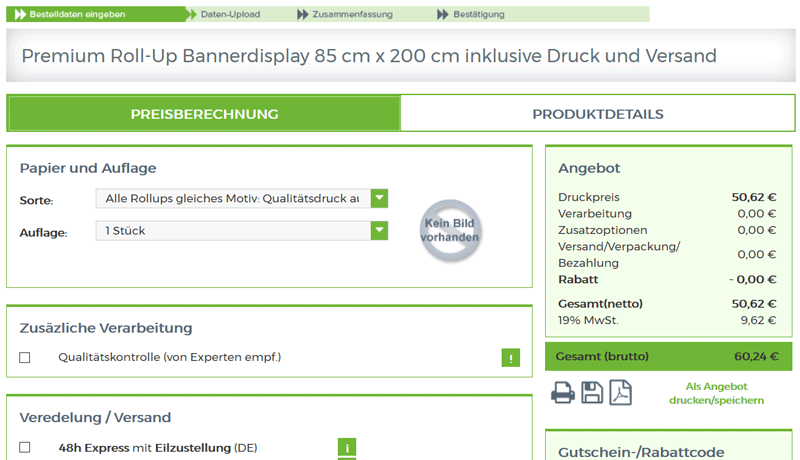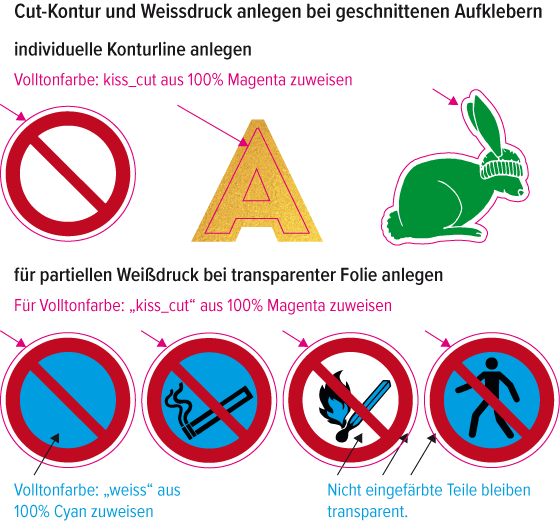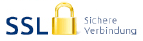Äußerst wichtig für Sie! – Das Endformat und das Druckdatenformat sind nicht dasselbe.
Äußerst wichtig für Sie! – Das Endformat und das Druckdatenformat sind nicht dasselbe.
Im Kalkulator neben dem TAB
PREISBERECHNUNG finden sie den TAB
PRODUKTDETAILS. Dort erhalten Sie wichtige Informationen über das Endformat und das zu liefernde Datenformat.
Ebenso finden Sie zu fast jedem Produkt eine herunterladbare Druck-Vorlage als offene Illustrator-Datei oder als PDF-Datei.
TIPP: Sollten Sie mit Adobe Indesign Ihre Vorlagen erstellen, können Sie die Druckvorlage sowohl als PDF-Dokument als auch als Illustrator-Datei in Ihr Indesign-Layout plazieren. Somit haben Sie immer alle Informationen in Ihrem Layout parat. (Nach der Fertigstellung dann natürlich wieder entfernen)
Sie finden zu jedem Produkt einen INFO-Button

, dort werden die Details zum Produkt und zur Druckdatenerstellung beschrieben. Druckdaten mit einem Randbeschnitt von rundum zusätzlich 3 mm anlegen.
Beislpiel Din A4
Endformat 29,7 x 21 cm dann: Druckdatenformat 30,3 x 21,6 cm
Hier finden Sie eine Übersicht der gängigen Papierformate aus der DIN-Reihe.
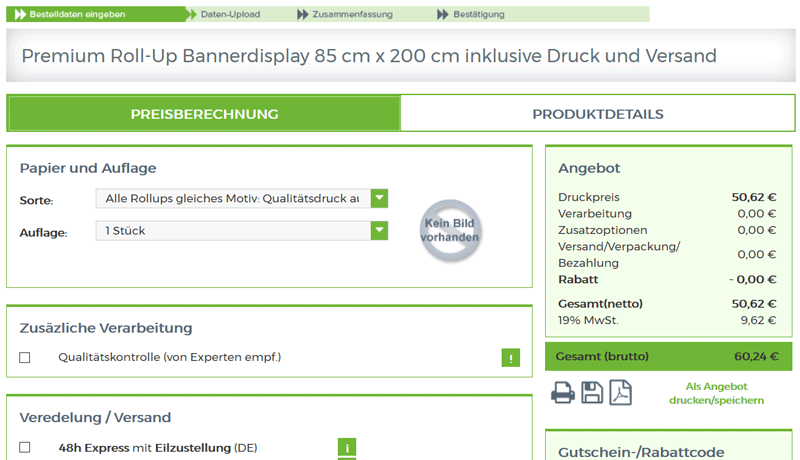 Diese Dateiformate können Sie, nach dem Erstellen Ihrer Druckdaten, hochladen
Diese Dateiformate können Sie, nach dem Erstellen Ihrer Druckdaten, hochladen
PDF-Dateien erstellen
- aus Photoshop keine PDFs erstellen (bitte dann lieber als JPG oder TIF abspeichern (Hinweise unten zu JPG/TIF Dateien beachten).
- die Bearbeitung einer PDF nicht beschränken oder einschränken (kein Passwort vergeben)
- PDF-Dateibenennung: PDFs für Broschüren, Kataloge und anderen mehrseitigen Drucken immer als mehrseitige PDF abspeichern woraus wir die korrekte Seitenreihenfolge ableiten können.
Bitte beachten Sie bei einem Folder oder Falzflyer, dass die Seite 1 in der PDF immer die Außenseiten sind, Seite 2 der PDF die Innenseiten.
- Bei einzeln abgespeicherten PDF-Dateien eindeutig benennen
(z.B.: Folder_Außenseiten.pdf und Folder_Innenseiten.pdf) oder Visitenkarte_VS.pdf + Visitenkarte_RS.pdf
- Ausrichtung beachten: Die Daten in einer PDF-Datei müssen zentriert angelegt sein, um einen Versatz des Dokumentes zu verhindern. Sollte eine Trimbox im PDF enthalten sein, muss diese zwingend richtig angelegt und auf das bestellte Format abgestimmt sein.
JPG und TIF-Dateien
- beim Abspeichern von TIF-Dateien auf eine Ebene (Hintergrundebene) reduzieren.
- Alle Pfade/Beschneidungspfade und Sonderfarbenkanäle entfernen
- Bilddaten, die Text enthalten, in 600 dpi anlegen. Sie erhalten dann ein schärferes Schriftbild (die normalen 300 dpi wie bei Bildern reichen hier nicht um ein scharfes Schriftbild zu erreichen).
Welche Auflösung muss mein Bild haben, um z.B. 300 dpi zu erreichen?
Beispiel: Druckfläche des Bildes ist 14,7 x 21 cm (A5 hoch) + 3 mm Randbeschnitt rundum dazu
Berechnung:
(15,3 cm : 2,54 cm) x 300 dpi = 1.807 pixel
(21,6 cm : 2,54 cm) x 300 dpi = 2.551 pixel
Ergebnis: 1.807 x 2.551 pixel
Ihr Bild muss also eine Auflösung von 1.807 x 2.551 pixel haben um 300 dpi bei 15,3 x 21,6 cm im Druck zu erreichen.
Farbauftrag / Farbdeckung
Je nachdem mit wie viel Prozent eine Farbe druckt, wird der Farbauftrag (die Farbdeckung) zusammengerechnet und der Gesamtfarbauftrag wird errechnet. Da hohe Farbaufträge sehr lang trocknen müssen, sollte der maximale Farbauftrag 300% nicht überschreiten. Das bedeutet, dass das Mischverhältnis von Cyan, Magenta, Gelb und Schwarz nicht über 300% steigen darf. Dies kommt meistens bei einem Mischschwarz vor. Schwarz sollte nur mit 100% angelegt sein oder für besonders tiefes Schwarz mit den Werten C40, M40, Y0 und K100 angelegt sein.
Download Vorlagen als JPG-Datei für DIN-Formate inkl. Randbeschnitt von 3 mm
Hier können Sie die gängigsten Bildgrößen mit 300 dpi herunterladen.
Bitte beachten Sie, dass eine Druckvorlage als JPG-Datei in 300 dpi ab DIN-A3 zu sehr großen Datenmengen führen kann.
Wir bevorzugen Druckvorlagen als PDF, erstellt aus Grafik-Anwendungen wie z.B. Adobe Illustrator oder Adobe Indesign, QuarkXpress, CorelDraw.
Nutzen Sie keine Linien der Stärke „Haarlinie“ (CorelDraw!). Der Druckplattenbelichter gibt diese Strichstärke als minimale Linie aus, die bei einer Belichterauflösung von 3000 dpi im Druck nicht mehr sichtbar ist (vielleicht aber während Ihren Testausdrucken auf Ihrem Laser-/oder Tintenstrahldrucker).
Vermeiden Sie Transparenzen und Verläufe in Office-Programmen wie Word oder PowerPoint. Diese Transparenzen werden zwar am Bildschirm sauber dargestellt, führen im Druck aber zu keinen befriedigenden Ergebnissen. Am besten vermeiden Sie die Erstellung der Druckdaten aus Office-Programmen und verwenden ein geeignetes Grafik- oder Layout-Programm.
 Äußerst wichtig für Sie! – Das Endformat und das Druckdatenformat sind nicht dasselbe.
Äußerst wichtig für Sie! – Das Endformat und das Druckdatenformat sind nicht dasselbe. , dort werden die Details zum Produkt und zur Druckdatenerstellung beschrieben. Druckdaten mit einem Randbeschnitt von rundum zusätzlich 3 mm anlegen.
, dort werden die Details zum Produkt und zur Druckdatenerstellung beschrieben. Druckdaten mit einem Randbeschnitt von rundum zusätzlich 3 mm anlegen.